iPhone 「備忘錄」 App 算是 iOS 內建最便利紀錄待辦事項或生活紀錄的好工具,不管是工作和學習都能隨手筆記,甚至有些用戶也會用備忘錄記錄隱私權較高的帳號密碼或身分證等資訊,導致資訊外洩風險。
分享設定 iPhone 備忘錄密碼鎖教學技巧,不管是透過密碼 Face ID 或 Touch ID 都能鎖定備忘錄,同時 iOS 16 以上版本也能使用 iPhone 鎖機密碼當成備忘錄上鎖功能,就算備忘錄不能用Face ID也能透過鎖機密碼解開備忘錄,就能防止手機借給其他人,導致有心人士偷窺備忘錄資料,在這篇文章就分享如何替 iPhone 備忘錄上鎖教學,防止高敏感資料外洩。

iPhone備忘錄鎖定如何設定 Face ID / Touch ID或鎖定密碼?
步驟 1. 開啟 iOS內建「備忘錄 App」,點選要隱藏的備忘錄,點選右上角「•••」圖示。
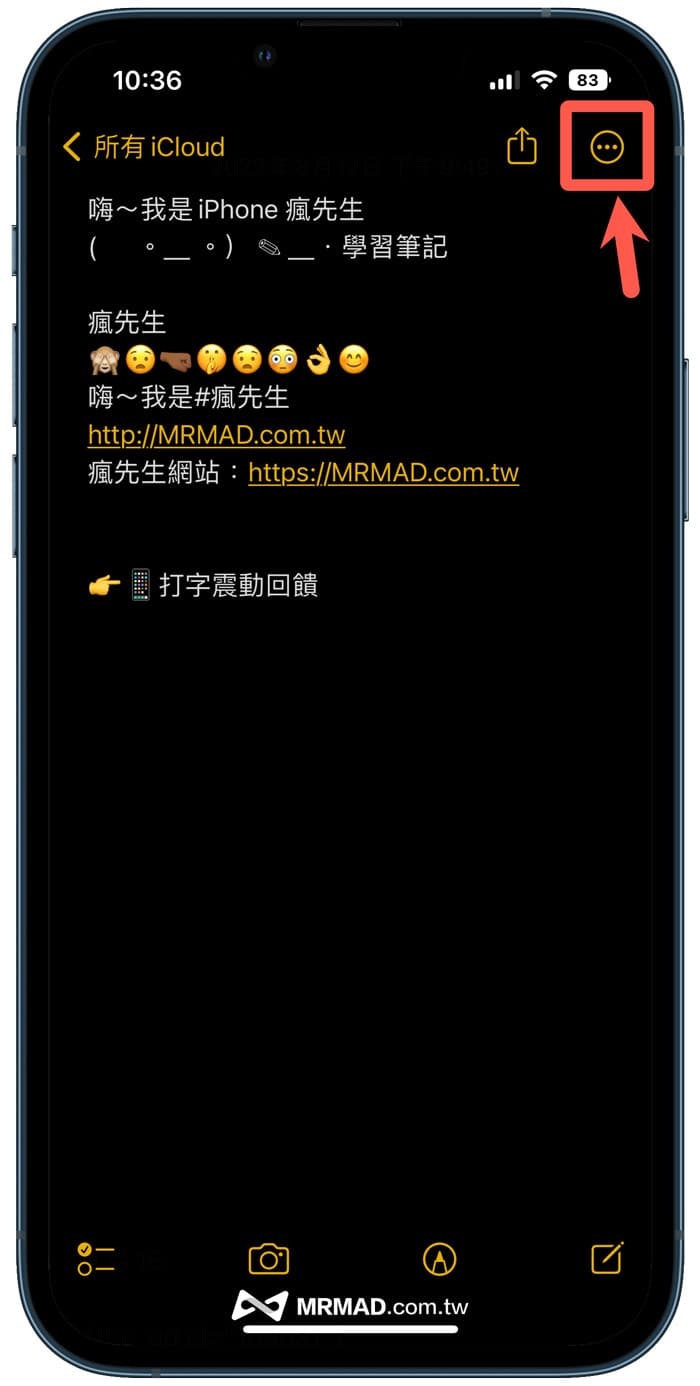
步驟 2. 點選備忘錄「鎖定」功能。
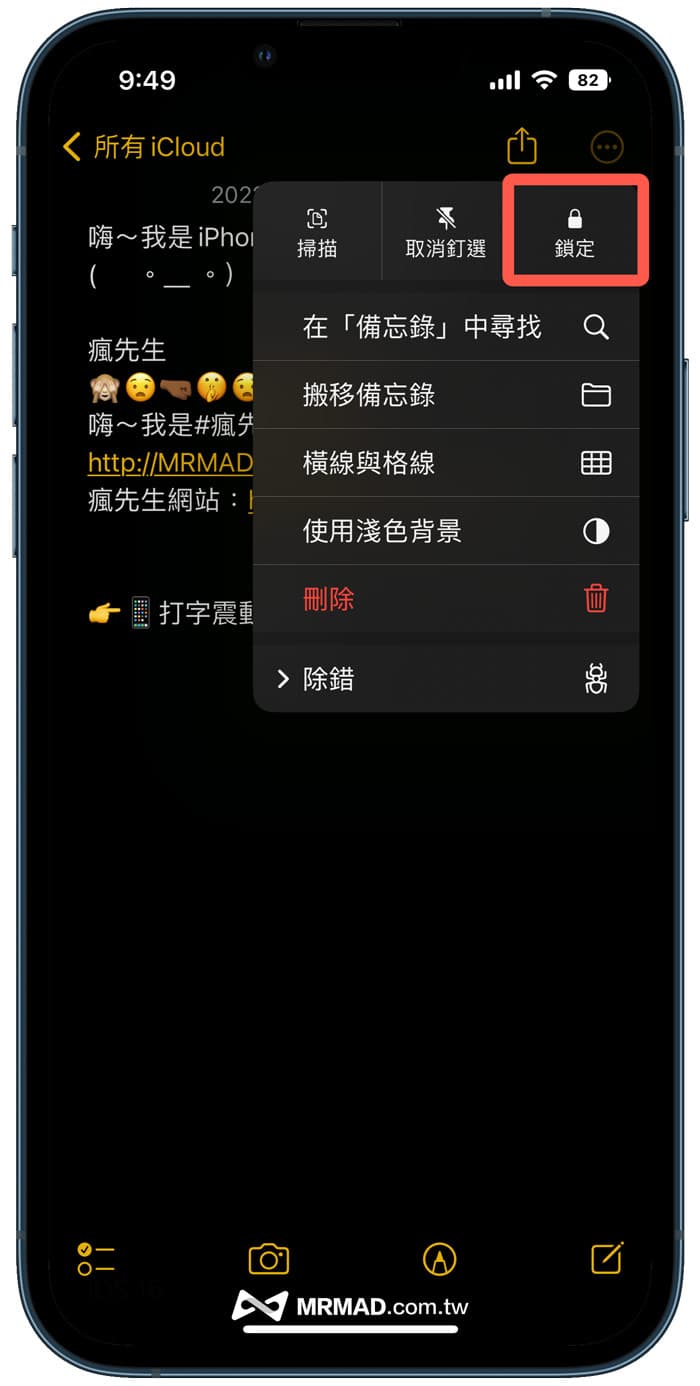
步驟 3. 隨後會跳出「將鎖定的備忘錄切換成裝置密碼」提示窗,點選「使用iPhone密碼」繼續。(此功能僅限 iOS 16 或新版本才能用)
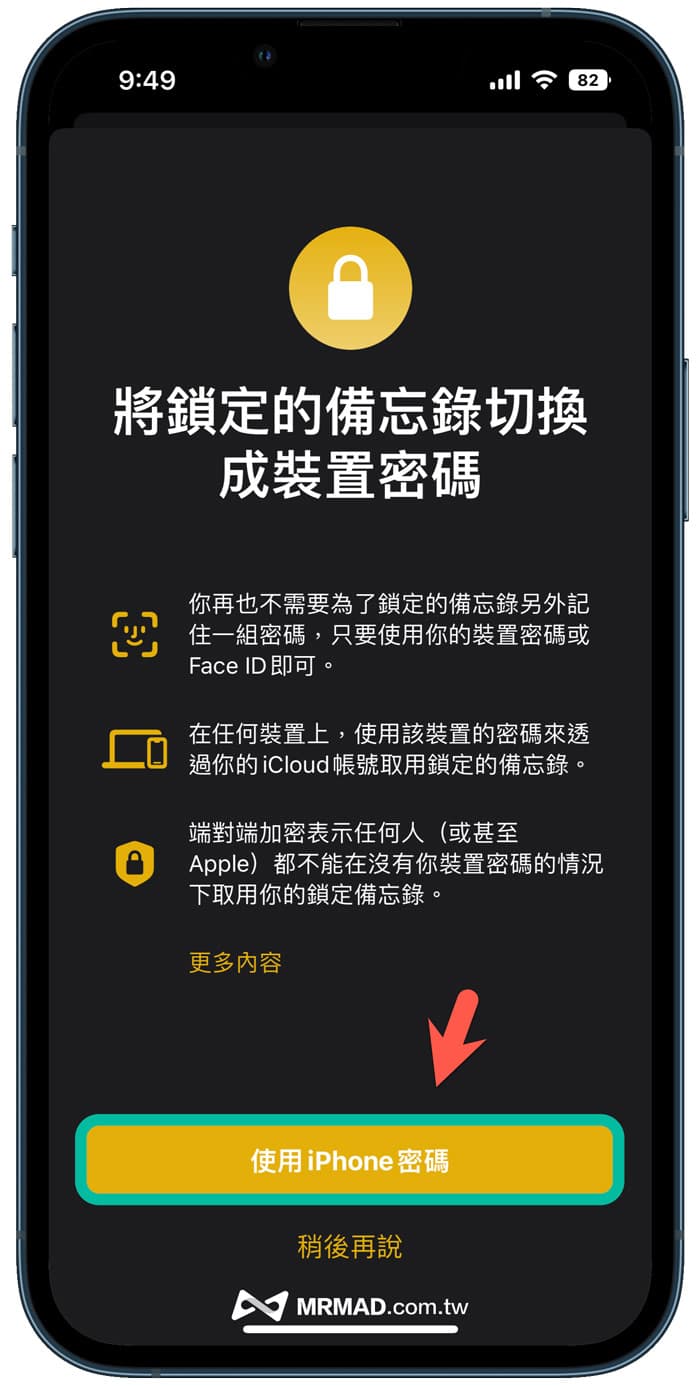
步驟 4. 並且輸入鎖定備忘錄密碼(原自訂預設備忘錄密碼),最後會顯示 iPhone 密碼提示,就能用待機密碼當成鎖定備忘錄。
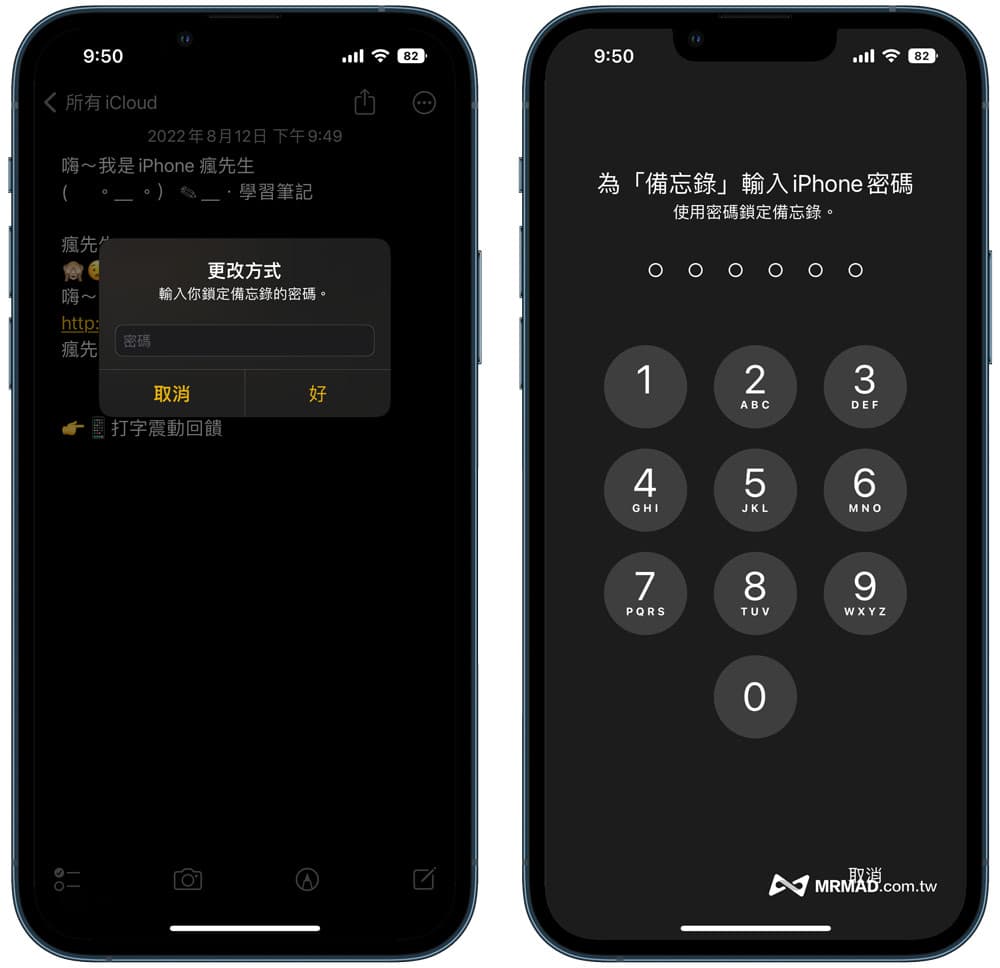
步驟 5. 要是啟用 Face ID 當成備忘錄解鎖密碼,也可以點選「啟用 Face ID」(建議打開),就能設定完成。(如果是 Touch ID 機型會跳出「啟用Touch ID」選項)
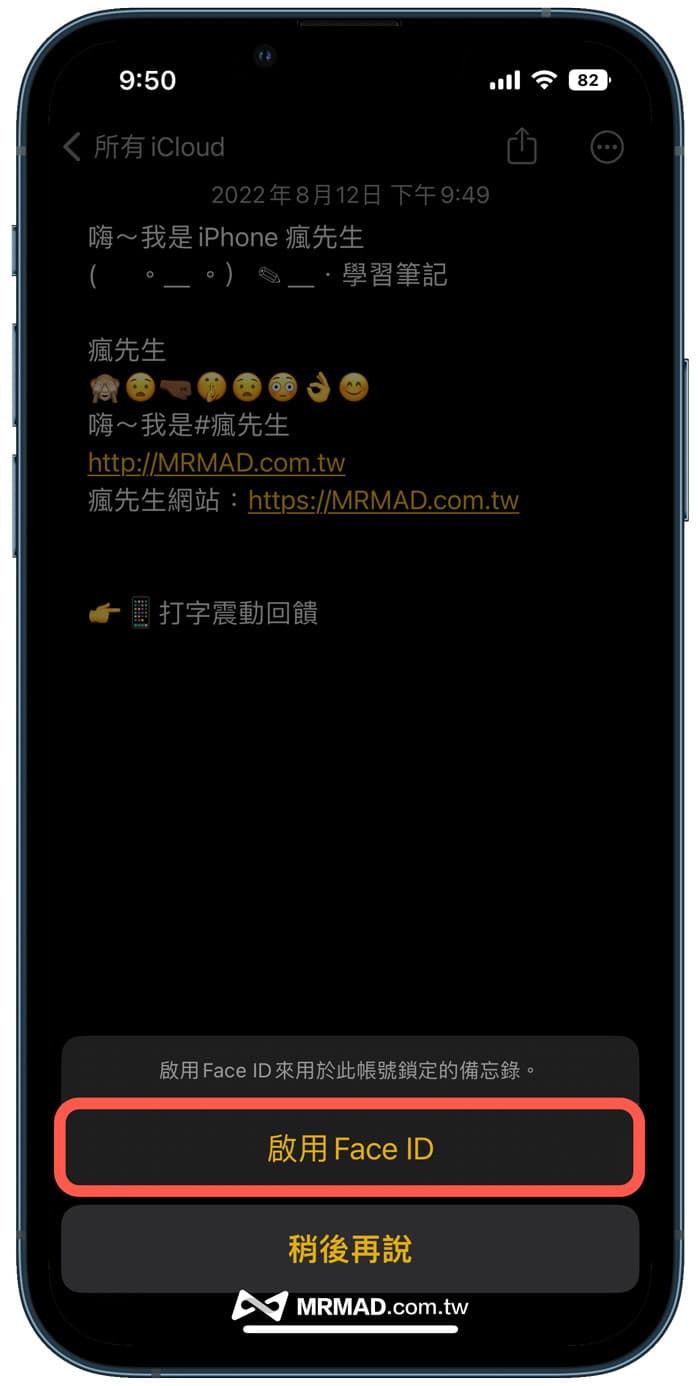
Face ID 解鎖iPhone備忘錄如何用?
只要打開已鎖定的備忘錄,點選「檢視備忘錄」或頂部「鎖頭」,就會立即透過 Face ID 臉部辨識解鎖 iOS 備忘錄。(當然有 Touch ID 機型也是可以使用)
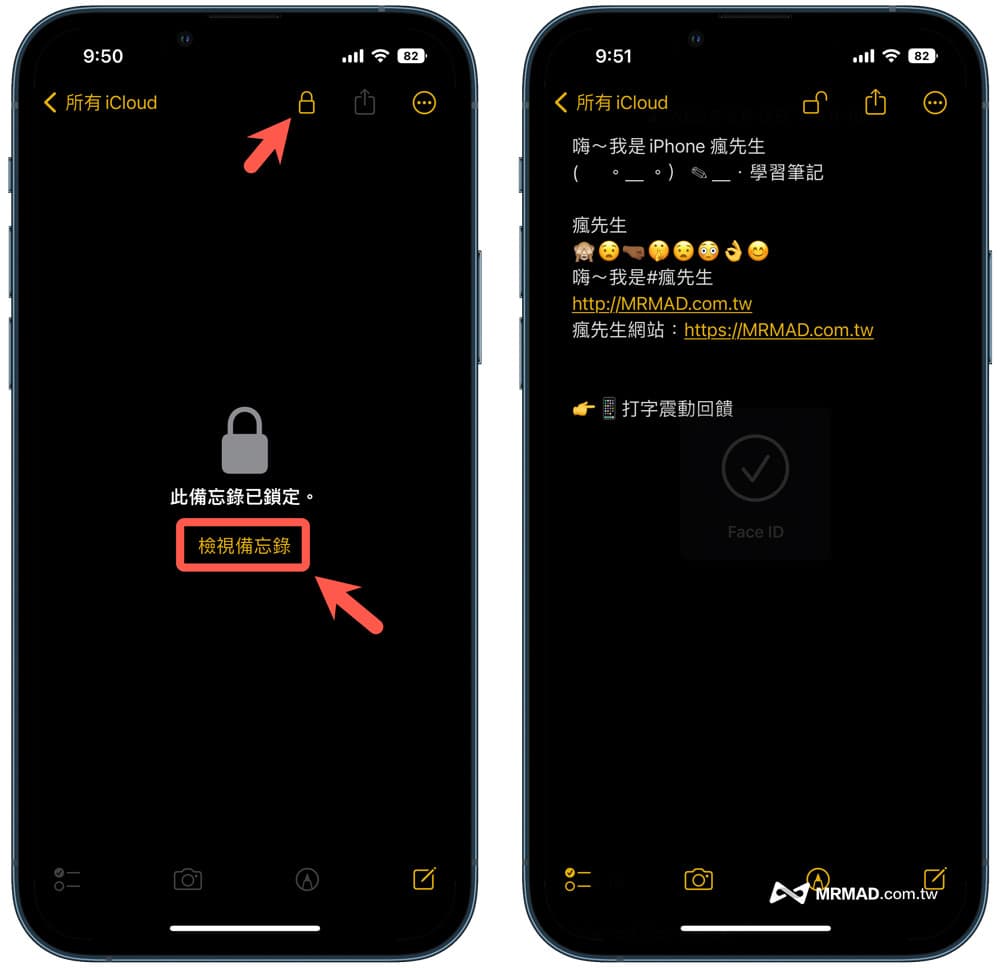
鎖機密碼解鎖iPhone備忘錄如何用?
要是備忘錄 Face ID 錯誤太多次,只能夠點選「輸入密碼」來解鎖 iPhone 備忘錄,先前是需要透過自訂備忘錄密碼,不過從 iOS 16 備忘錄開始,能改用 iPhone 密碼當成備忘錄鎖定鎖。
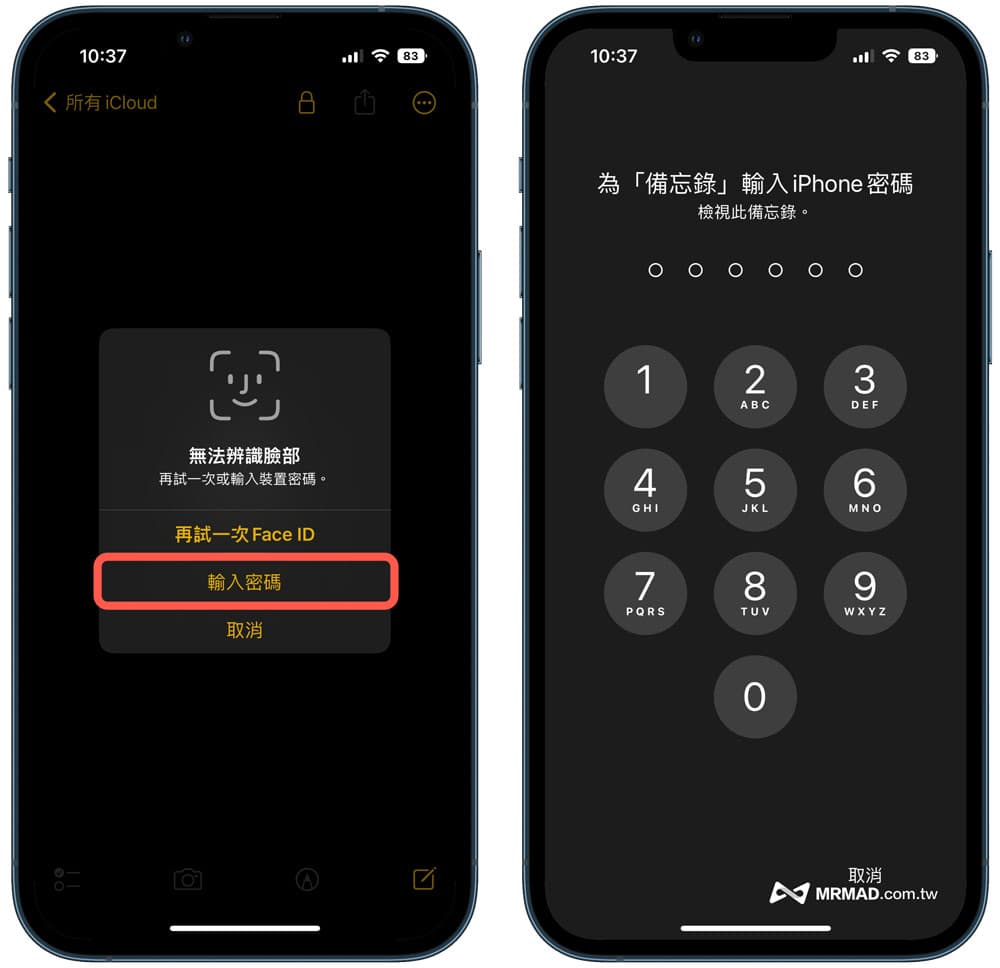
iPhone備忘錄密碼如何關閉
想取消 iPhone 備忘錄密碼功能,只要打開和解鎖備忘錄後,點選右上角「•••」功能按鈕,選擇「移除」就能停用 iPhone 備忘錄密碼。
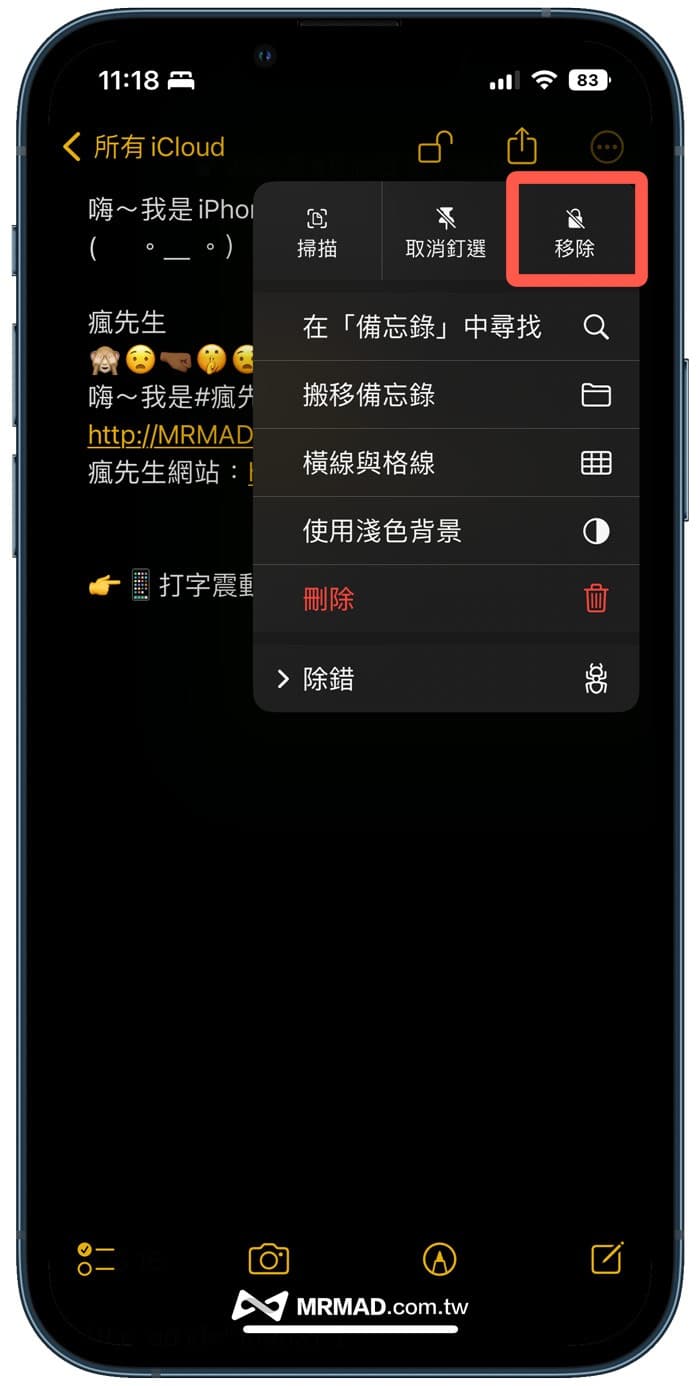
功能總結
透過以上 iPhone 備忘錄上鎖設定密碼或 Face ID 教學,不過只有 iOS 16 或新版本備忘錄 App 才有辦法將 iPhone 鎖定密碼當成備忘錄鎖,要是舊版 iOS 就只能夠使用自訂密碼或 Face ID 和 Touch ID 三種,完成設定後就不用擔心備忘錄密碼會忘記,直接透過 Face ID / Touch ID 都能輕鬆解鎖。
更多實用教學:
想了解更多Apple資訊、iPhone教學和3C資訊技巧,歡迎追蹤 瘋先生FB粉絲團、 訂閱瘋先生Google新聞、 Telegram、 Instagram以及 訂閱瘋先生YouTube。